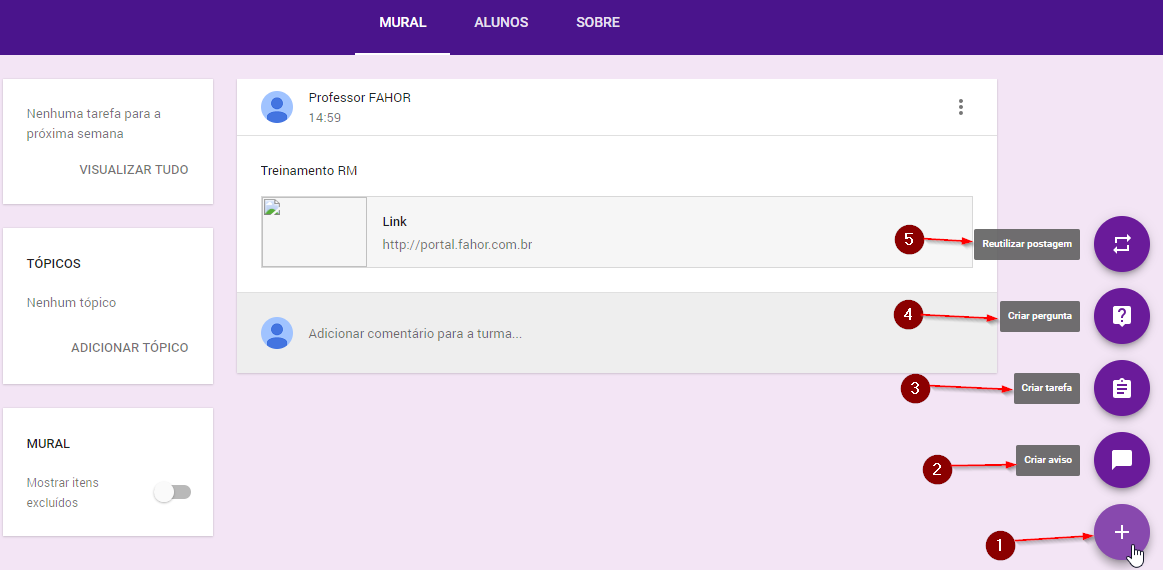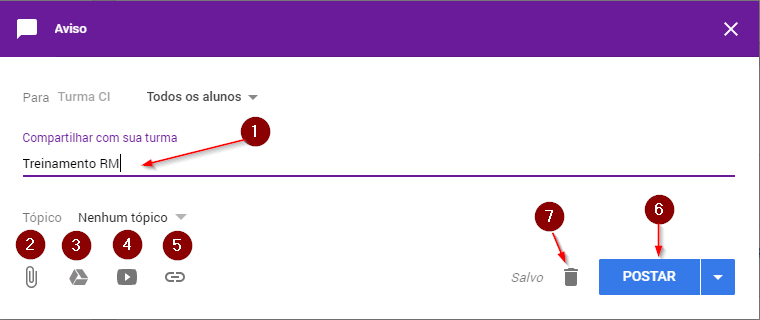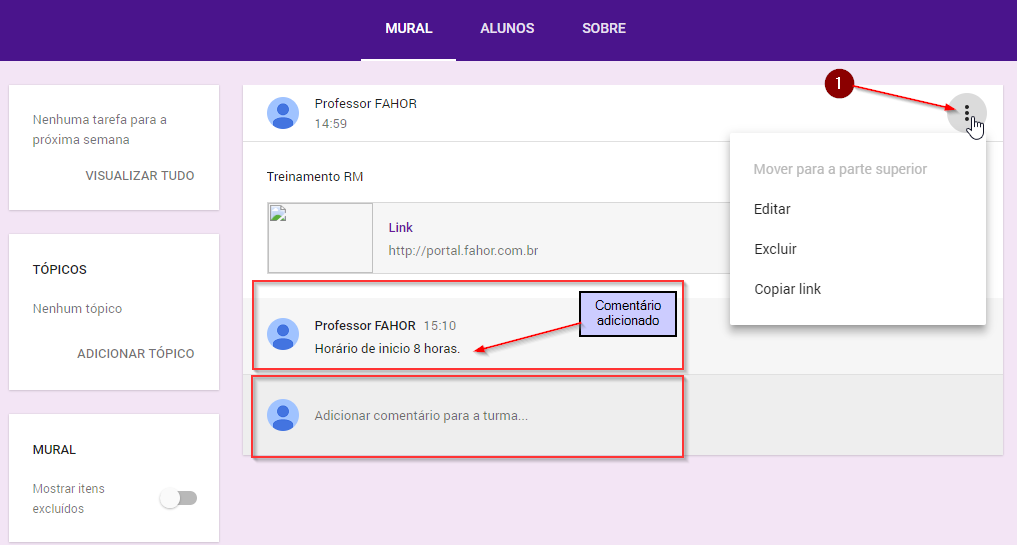Mudanças entre as edições de "Google Classroom - Criar aviso"
Ir para navegação
Ir para pesquisar
| Linha 1: | Linha 1: | ||
| + | |||
| + | |||
* Clique na elipse '''+''', para abrir as opções, escolha '''aviso'''. | * Clique na elipse '''+''', para abrir as opções, escolha '''aviso'''. | ||
:[[File:ClipCapIt-170712-150617.PNG]] | :[[File:ClipCapIt-170712-150617.PNG]] | ||
| Linha 4: | Linha 6: | ||
| + | * Na opção '''Todos os alunos''', você poderá escolher determinados acadêmicos se assim desejar.<br /> | ||
| + | (1) - Digite o título.<br /> | ||
| + | (2) - Poderá ser anexado um arquivo do computador. <br /> | ||
| + | (3) - Anexar um arquivo que está no drive. <br/> | ||
| + | (4) - Disponibilizar um link de vídeo do youtube. <br /> | ||
| + | (5) - Disponibilizar outro link de acesso ao site. <br /> | ||
| + | (6) - Postar/confirmar.<br /> | ||
| + | (7) - Excluir o aviso. | ||
:[[File:ClipCapIt-170712-150921.PNG]] | :[[File:ClipCapIt-170712-150921.PNG]] | ||
| + | |||
| + | |||
| + | * O Aviso fica disponível na página principal do Classroom, poderá editá-lo, acrescentar comentários ou excluí-lo. | ||
:[[File:ClipCapIt-170712-151432.PNG]] | :[[File:ClipCapIt-170712-151432.PNG]] | ||
| − | |||
'''[[CI Mostra | ← Retorne à Página do CI Mostra]]''' | '''[[CI Mostra | ← Retorne à Página do CI Mostra]]''' | ||
Edição das 22h04min de 12 de julho de 2017
- Clique na elipse +, para abrir as opções, escolha aviso.
- Na opção Todos os alunos, você poderá escolher determinados acadêmicos se assim desejar.
(1) - Digite o título.
(2) - Poderá ser anexado um arquivo do computador.
(3) - Anexar um arquivo que está no drive.
(4) - Disponibilizar um link de vídeo do youtube.
(5) - Disponibilizar outro link de acesso ao site.
(6) - Postar/confirmar.
(7) - Excluir o aviso.
- O Aviso fica disponível na página principal do Classroom, poderá editá-lo, acrescentar comentários ou excluí-lo.